एकल चित्र बनाने के लिए छवि ओवरले मौजूदा फ़ोटोग्राफ़ को संयोजित करता है, जो मूल चित्रों से अलग सहेजा जाता है। योगात्मक मिश्रण ([]) का उपयोग करके एक NEF (RAW) छवि को दूसरी छवि पर ओवरले किया जा सकता है या [] या [] का उपयोग करके कई छवियों को संयोजित किया जा सकता है।
जोड़ें
एकल नई JPEG कॉपी बनाने के लिए दो NEF (RAW) चित्रों को ओवरले करें।

-
‘मेनू पुनः स्पर्श करें’ में [] का चयन करें।
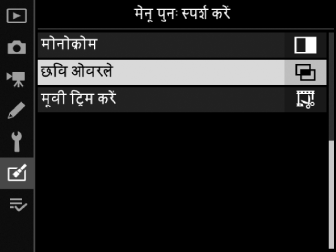
[] हाइलाइट करें और 2 दबाएँ।
-
[] का चयन करें।
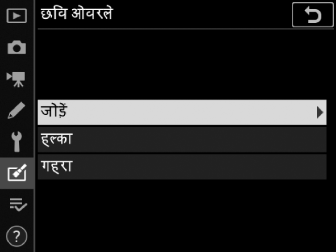
[] हाइलाइट करें और हाइलाइट किए गए [] के साथ छवि ओवरले विकल्प को प्रदर्शित करने के लिए 2 दबाएँ।
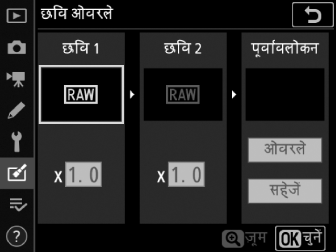
-
पहली छवि को हाइलाइट करें।
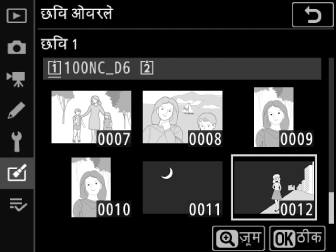
-
ऐसे चित्र चयन संवाद को प्रदर्शित करने के लिए J दबाएँ, जो केवल NEF (RAW) छवियों की सूची बनाता है, जहाँ आप ओवरले में पहली फ़ोटोग्राफ़ को हाइलाइट करने के लिए बहु-चयनकर्ता का उपयोग कर सकते हैं।
-
हाइलाइट किए गए चित्र को पूर्ण स्क्रीन पर देखने के लिए, X बटन को दबाएं और पकड़े रखें।
-
अन्य जगहों पर चित्रों को देखने के लिए, W (M) दबाएँ और [] संवाद में आवश्यकतानुसार कार्ड और फ़ोल्डर चुनें।
-
-
पहले चित्र का चयन करें।
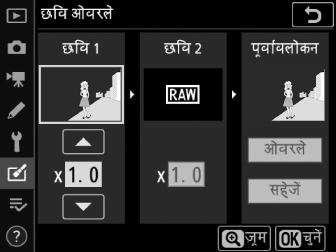
हाइलाइट की गई फ़ोटोग्राफ़ का चयन करने और [] के नीचे चयनित सूचीबद्ध चित्र के साथ पूर्वावलोकन प्रदर्शन पर वापस लौटने के लिए J दबाएँ।
-
दूसरा चित्र चुनें।
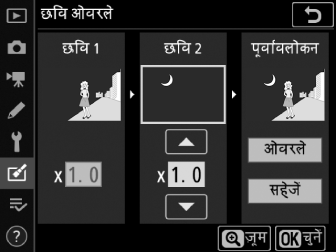
2 दबाएँ और [] का चयन करें, फिर चरण 3 और 4 में वर्णन किए गए अनुसार दूसरी फ़ोटो का चयन करें।
-
लाभ समायोजित करें।
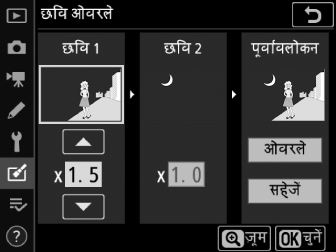
-
[] और [] के ओवरले को “पूर्वावलोकन” स्तंभ में देखा जा सकता है। [] या [] हाइलाइट करें और फिर से समायोजित करने के लिए 1 या 3 दबाकर ओवरले के लिए एक्सपोज़र ऑप्टिमाइज़ करें।
-
0.1 की वृद्धि में 0.1 और 2.0 के बीच मान में से चुनें।
-
प्रभाव 1.0 (कोई लाभ नहीं) के डिफ़ॉल्ट मान से संबंधित है। उदाहरण के लिए, 0.5 लाभ के आधे भाग का चयन करना।
-
-
“पूर्वावलोकन” स्तंभ का चयन करें।
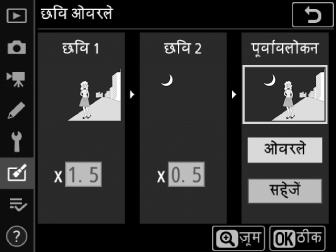
-
“पूर्वावलोकन” स्तंभ में कर्सर स्थापित करने के लिए, 4 या 2 दबाएँ।
-
ओवरले का पूर्वावलोकन किए बिना आगे बढ़ने के लिए, [] हाइलाइट करें और J दबाएँ।
-
-
ओवरले का पूर्वावलोकन करें।
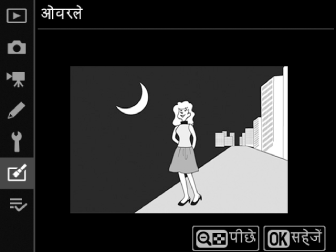
-
ओवरले का पूर्वावलोकन करने के लिए, [] हाइलाइट करें और J दबाएँ।
-
नई फ़ोटो का चयन करने के लिए या फिर से समायोजित करने के लिए, W (M) दबाएँ। आप चरण 6 पर वापस लौट जाएँगे।
-
-
ओवरले को सहेजें।

ओवरले सहेजने और परिणाम छवि का प्रदर्शन करने के लिए, पूर्वावलोकन प्रदर्शित होने पर J दबाएँ।
-
पूर्वावलोकन में रंग और उज्ज्वलता अंतिम या तैयार चित्र से भिन्न हो सकती है।
-
ओवरले केवल इस कैमरे के साथ बनाए गए NEF (RAW) चित्रों को शामिल करेगा। अन्य कैमरा या अन्य स्वरूप में बनाए गए चित्रों का चयन किया जा सकता है।
-
ओवरले को [c] की [] पर सहेजा गया है।
-
NEF (RAW) चित्रों को केवल तब संयोजित किया जा सकता है, यदि उन्हें इसके लिए चयनित समान विकल्पों के साथ बनाया गया है:
-
[] > [],
-
[] > [], और
-
[] > []
-
-
ओवरले में [] के लिए चयनित फ़ोटोग्राफ़ के समान फ़ोटो जानकारी (रिकॉर्डिंग की तिथि, मीटरिंग, शटर गति, एपर्चर, शूटिंग मोड, एक्सपोज़र कंपंसेशन, फ़ोकल लंबाई, और छवि ओरिएंटेशन सहित), और श्वेत संतुलन तथा Picture Control के मान शामिल हैं। हालांकि, कॉपीराइट जानकारी की नई छवि पर प्रति नहीं बनाई जाती। टिप्पणी की समान रूप से प्रति नहीं बनाई जाती है; इसके बजाय कैमरा पर मौजूदा सक्रिय टिप्पणी, यदि कोई है तो, को संलग्न किया जाता है।
हल्का और गहरा
कैमरा बहु चयनित चित्रों की तुलना करता है और एक नई JPEG कॉपी बनाने के लिए छवि में हर बिंदु पर केवल उज्ज्वल या गहरे पिक्सेल का चयन करता है।
-
[] या [] का चयन करें।
‘मेनू पुनः स्पर्श करें’ में [] का चयन करने के बाद, या तो [] या [] हाइलाइट करें और 2 दबाएँ।
-
हल्का बनाएँ: कैमरा प्रत्येक चित्र में पिक्सेल की तुलना करता है और केवल सबसे उज्ज्वल का उपयोग करता है।

-
गहरा बनाएँ: कैमरा प्रत्येक चित्र में पिक्सेल की तुलना करता है और केवल सबसे गहरे पिक्सेल का उपयोग करता है।

-
-
चित्रों के चयन का तरीका चुनें।
विकल्प
वर्णन
[]
ओवरले के लिए एक-एक करके चित्रों का चयन करें।
[]
दो चित्रों का चयन करें; ओवरले दो चित्रों को और उनके बीच सभी छवियों को शामिल करेगा।
[]
ओवरले चयनित फ़ोल्डर में सभी चित्रों को शामिल करेगा।
-
स्रोत स्लॉट का चयन करें।
-
इच्छित चित्रों वाले कार्ड के स्लॉट को हाइलाइट करें और 2 दबाएँ।
-
यदि केवल एक स्मृति कार्ड डाला जाता है, तो स्लॉट का चयन करने के लिए बताया जाएगा।
-
-
चित्रों का चयन करें।
यदि आप [] का चयन करते हैं:
-
बहु-चयनकर्ता का उपयोग करके चित्रों को हाइलाइट करें।
-
हाइलाइट किए गए चित्र को पूर्ण स्क्रीन पर देखने के लिए, X बटन को दबाएं और पकड़े रखें।
-
हाइलाइट किए गए चित्र का चयन करने के लिए, बहु-चयनकर्ता के बीच में दबाएँ। चयनित चित्रों को $ आइकन द्वारा चिह्नित किया जाता है। हाइलाइट किए गए चित्र को अचयनित करने के लिए, फिर से बहु-चयनकर्ता के केंद्र में दबाएँ; $ आइकन को अब प्रदर्शित नहीं किया जाएगा। चयनित चित्रों को चरण 1 में चयनित विकल्प का उपयोग करके संयोजित किया जाएगा।
-
चयन पूर्ण होने पर आगे बढ़ने के लिए J दबाएँ।
यदि आप [] का चयन करते हैं:
-
बहु-चयनकर्ता का उपयोग करके चयनित रेंज में सभी चित्रों को चरण 1 में चयनित विकल्प का उपयोग करके संयोजित किया जाएगा।
-
वांछित रेंज में पहले और अंतिम चित्रों को चुनने के लिए बहु-चयनकर्ता के केंद्र का उपयोग करें।
-
पहले और अंतिम चित्र % आइकन द्वारा प्रदर्शित होते हैं और उनके बीच के चित्र $ आइकन द्वारा प्रदर्शित होते हैं।
-
विभिन्न चित्रों को हाईलाइट करने के लिए पहले या अंतिम फ़्रेम के रूप में प्रस्तुत करने के लिए आप बहु-चयनकर्ता का उपयोग करके अपने चयन को परिवर्तित कर सकते हैं। मौजूदा चित्र को नया आरंभ बिंदु या अंत बिंदु के रूप में चुनने के लिए g (h/Q) बटन दबाएँ।
-
-
हाइलाइट किए गए चित्र को पूर्ण स्क्रीन पर देखने के लिए, X बटन को दबाएं और पकड़े रखें।
-
चयन पूर्ण होने पर आगे बढ़ने के लिए J दबाएँ।
यदि आप [] का चयन करते हैं:
चरण 1 में चयनित विकल्प का उपयोग करके फ़ोल्डर में सभी चित्रों को ओवरले करने के लिए वांछित फ़ोल्डर हाइलाइट करें और J दबाएँ।
-
-
ओवरले सहेजें।
-
एक पुष्टिकरण संवाद प्रदर्शित होगा; [] हाइलाइट करें और ओवरले सहेजने के लिए और परिणामी चित्र प्रदर्शित करने के लिए J दबाएँ।
-
ओवरले पूर्ण होने से पहले प्रक्रिया बाधित करने के लिए, G दबाएँ।
-
-
ओवरले केवल इस कैमरे के साथ बनाई गई चित्रों को शामिल करेगा। अन्य कैमरों के साथ बनाए गए चित्रों का चयन नहीं किया जा सकता।
-
ओवरले केवल [] > [] के लिए चयनित समान विकल्पों के साथ बनाए गए चित्रों को शामिल करे।
-
वह ओवरले जो विभिन्न छवि गुणवत्ता सेटिंग पर लिए गए चित्रों को शामिल करता है, उसे उच्चतम छवि गुणवत्ता के साथ छवि के रूप में समान सेटिंग पर सहेजा जाएगा।
-
जिन ओवरले में NEF (RAW) चित्र शामिल होते हैं, उन्हें [] की छवि गुणवत्ता पर सहेजा जाएगा।
-
जिन ओवरले में अलग-अलग आकार के NEF (RAW) चित्र शामिल होते हैं, वे सबसे छोटे चित्र के आकार की होंगी।
-
यदि ओवरले दोनों NEF (RAW) और JPEG चित्रों को शामिल करता है, तो NEF (RAW) चित्र इनसे बने JPEG चित्र से छोटे नहीं हो सकते। ओवरले का आकार JPEG चित्रों के आकार से समान होगा।
